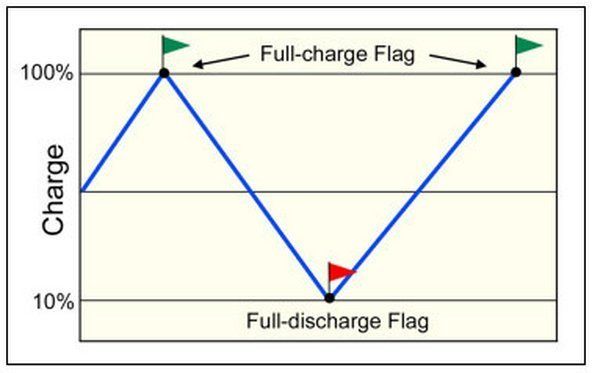학생 기고 위키
우리 교육 프로그램의 멋진 학생들이이 위키를 만들었습니다.
LG에서 제조 한 다섯 번째 Google Nexus 휴대 전화 인 모델 D820 (국제적으로 D821). 2013 년 10 월 31 일에 공식적으로 발표 된이 제품은 4.95 '1080p 디스플레이, 2.26GHz Snapdragon 프로세서, LTE 지원 및 802.11ac를 자랑합니다. 처음에는 Android 4.4 'KitKat'으로 구동되며 최대 Android 6 인 'Marshmallow'까지 지원됩니다.
전화가 켜지지 않습니다
전화가 전혀 부팅되지 않고 화면이 검은 색으로 유지됩니다.
배터리가 충전되지 않았거나 삽입되지 않음 / 배터리 방전
전화를 시작할 수없는 가장 일반적인 문제는 충전되지 않은 배터리입니다. 충전기를 단단히 연결하고 포트에 장애물이 없는지 확인하고 잠시 동안 전화를 충전하도록합니다.
충전 후에도 여전히 장치가 켜지지 않으면 배터리가 방전되었거나 더 이상 충전 할 수없는 코드가 문제 일 수 있습니다. 제조업체는 새 배터리 또는 교체 충전기를 모두 판매 할 수 있습니다. 방전 된 소켓이있을 수 있으므로 충전 할 때 다른 전원 콘센트를 사용해보십시오.
배터리 수명은 여러 변수에 의해 결정됩니다. 나이는 가장 큰 요소 중 하나이지만 나이를 고려할 때 평균 사용 및 평균 충전주기를 고려합니다.
일반적으로 대부분의 배터리의 평균 충전주기에 대한 사양이 있습니다. 그러나 하루가 끝나면이 정보는 사용자와 무관합니다. 왜냐하면 아무도 그것이 얼마나 많이 죽고 재충전되었는지 기억하지 않기 때문입니다. 가장 좋은 방법은 다음과 같은 주요 지표를 확인하는 것입니다.
• 배터리를 밤새 연결 했는데도 배터리가 완전히 충전되지 않습니까?
• 배터리 아이콘이 잘못된 판독 값을 제공합니까? 즉 100 %라고 말하고 20 분 후에 70 %라고 말합니까?
• 전혀 충전하지 않습니까?
• 배터리가 부풀어 있습니다. 이는 모양이 불규칙하거나 둥글다는 의미입니까?
이 모든 것은 이러한 장치에서 볼 수있는 일반적인 문제입니다. 이것은 대부분의 모든 배터리에서 일반적입니다.
위의 질문에 예라고 답했다면 새 배터리가 필요할 가능성이 높습니다.
부적절한 종료 / 손상된 데이터
때때로 전화기가 부적절하게 꺼진 후 다시 시작하기 어려운 경우 장치 복구 단계를 사용하여 전화기를 올바르게 재부팅하십시오.
볼륨 크게, 볼륨 작게 및 전원 버튼을 30 초 동안 또는 Android가 배가 열린 상태로 누워있는 것을 볼 때까지 길게 누릅니다. 이것이 부트 로더. 볼륨 키를 사용하여 '종료'로 이동 한 다음 전원 키를 터치합니다. 정상적으로 전원을 켜고 있습니다.
전화를 꽂았을 때 작동했다면 충전 표시가 나타납니다.
위의 단계가 작동하지 않는 경우 다른 옵션은 데이터를 초기화하여 초기화하는 것입니다 (즉, 현재 휴대 전화에있는 모든 데이터를 잃게됩니다!).
켄 모어 제빙기가 얼음 만들기를 중단했습니다.
다시 한 번 Android 아이콘이 나타날 때까지 볼륨 크게, 볼륨 작게 및 전원 버튼을 30 초 동안 길게 누릅니다. 볼륨 업 및 다운 버튼을 사용하여 '복구 모드'로 이동 한 다음 전원 버튼을 누릅니다. Google 로고가 나타난 다음 빨간색 느낌표가있는 Android가 나타납니다. 전원 버튼을 누른 상태에서 볼륨 크게 버튼을 클릭하여 복구로 들어갑니다. 볼륨 버튼을 사용하여 '데이터 삭제 / 초기화'를 강조 표시하고 전원 버튼을 클릭합니다.
과열 된 장치
Nexus 5는 과열로 인해 많은 문제가있었습니다. 여기에는 음악을 재생하거나 고해상도 그래픽이 필요한 응용 프로그램을 사용하는 동안 장치가 빠르게 예열되는 것이 포함됩니다. 취할 수있는 몇 가지 해결책 또는 예방 조치에는 고해상도 앱을 사용하는 동안 직사광선 아래에서 기기를 두거나 사용하지 않고 충전하는 것이 포함됩니다.
앱을 잠시 사용한 후에는 앱을 닫고 휴대 전화를 다시 시작하여 기기의 부담을 줄이는 데 도움이 될 수 있습니다. 장치가 절전 모드에서도 과열되는 경우 결함이있을 가능성이 높으므로 장치를 교환하거나 검사를 받아야합니다.
장치가 과열되면 다시 사용하기 전에 식히기 위해 태양이나 열원에서 멀리 떨어진 곳에 전원을 끈 상태로 두십시오.
내부 전원 버튼이 멈춤
전화가 켜지지 만 다시 시작되고 꺼집니다.
전화를 켜기 시작하면 작동하는 것처럼 보이지만 곧 부팅 프로세스가 시작되면 중지되고 꺼집니다.
부적절한 종료 / 손상된 데이터
때때로 전화기가 부적절하게 꺼진 후 다시 시작하기 어려운 경우 장치 복구 단계를 사용하여 전화기를 올바르게 재부팅하십시오.
볼륨 크게, 볼륨 작게 및 전원 버튼을 30 초 동안 또는 Android가 배가 열린 상태로 누워있는 것을 볼 때까지 길게 누릅니다. 이것이 부트 로더. 볼륨 키를 사용하여 '종료'로 이동 한 다음 전원 키를 터치합니다. 정상적으로 전원을 켜고 있습니다.
전화를 꽂았을 때 작동했다면 충전 표시가 나타납니다.
위의 단계가 작동하지 않는 경우 다른 옵션은 데이터를 초기화하여 초기화하는 것입니다 (즉, 현재 휴대 전화에있는 모든 데이터를 잃게됩니다!).
다시 한 번 Android 아이콘이 나타날 때까지 볼륨 크게, 볼륨 작게 및 전원 버튼을 30 초 동안 길게 누릅니다. 볼륨 업 및 다운 버튼을 사용하여 '복구 모드'로 이동 한 다음 전원 버튼을 누릅니다. Google 로고가 나타난 다음 빨간색 느낌표가있는 Android가 나타납니다. 전원 버튼을 누른 상태에서 볼륨 크게 버튼을 클릭하여 복구로 들어갑니다. 볼륨 버튼을 사용하여 '데이터 삭제 / 초기화'를 강조 표시하고 전원 버튼을 클릭합니다.
응용 프로그램으로 인해 전화가 멈추거나 잠 깁니다.
응용 프로그램을 사용하는 동안 휴대폰이 응답을 중지하고 더 이상 작동하지 않습니다.
잘못된 응용 프로그램
응용 프로그램이 오래되어 업데이트 만하면되는 경우가 있습니다. 업데이트를 찾아서 가장 쉬운 해결 방법을 먼저 시도하십시오.
응용 프로그램이 잘못 다운로드되었을 수도 있습니다.이 문제를 해결하려면 응용 프로그램을 제거하고 다시 다운로드하여 문제가 해결되는지 확인하십시오.
앱이 원인인지 모르는 경우 안전 모드로 부팅 해보세요. 휴대 전화를 켠 상태에서 '종료'메시지가 나타날 때까지 전원 버튼을 길게 누릅니다. '종료'메시지를 길게 누릅니다. '안전 모드로 부팅'이 나타날 때까지. 확인을 클릭하십시오.
전화기가 재부팅되면 대부분의 애플리케이션 및 사용자 정의가 실행되지 않습니다. 잠시 동안 전화를 실행하십시오. 발생한 문제가 다시 발생하지 않으면 응용 프로그램이어야합니다. 정상적으로 재부팅하고 가장 최근에 설치된 앱 제거를 시작합니다.
전화에 필요한 업데이트가 없습니다.
한동안 휴대폰을 업데이트하지 않은 경우 일부 응용 프로그램이 휴대폰의 이전 소프트웨어와 충돌 할 수 있습니다. 휴대폰을 업데이트하면 응용 프로그램이 문제없이 더 원활하게 실행될 수 있습니다.
설정 메뉴를 열고 '시스템'옵션으로 이동합니다. 거기에서 '전화 정보'옵션을 선택하고 '시스템 업데이트'를 선택하여 장치에 사용 가능한 시스템 업데이트가 있는지 확인하십시오.
사용 가능한 업데이트가 있으면 설치하십시오 (휴대 전화는 나중에 한두 번 다시 시작해야 할 수 있습니다). 다시 시도 할 때 전화기가 최신 상태임을 표시 할 때까지이 프로세스를 반복하십시오. 그런 다음 응용 프로그램을 다시 실행하십시오.
ps4 컨트롤러 충전 중이지만 연결되지 않음
응용 프로그램이 중단되지만 전화는 계속 켜져 있습니다.
앱을 종료 할 수없는 것 같으면 설정 메뉴를 열고 '앱'을 선택하고 메뉴에서 문제를 일으키는 애플리케이션을 선택한 다음 '강제 중지'를 선택하여 프로그램을 수동으로 종료 할 수 있습니다.
스피커 정적
듣고 자하는 오디오에 수반되는 정적 소음
전화에 필요한 업데이트가 없습니다.
한동안 휴대폰을 업데이트하지 않은 경우. 휴대 전화를 업데이트하면 문제가 해결 될 수 있습니다.
설정 메뉴를 열고 '시스템'옵션으로 이동합니다. 거기에서 '전화 정보'옵션을 선택하고 '시스템 업데이트'를 선택하여 장치에 사용 가능한 시스템 업데이트가 있는지 확인하십시오.
사용 가능한 업데이트가 있으면 설치하십시오 (휴대 전화는 나중에 한두 번 다시 시작해야 할 수 있습니다). 다시 시도 할 때 전화기가 최신 상태임을 표시 할 때까지이 프로세스를 반복하십시오. 그런 다음 오디오 테스트를 시도하고 실행하십시오.
부적절한 설정
음악을들을 때이 문제가 자주 발생한다면 오디오 이퀄라이저 (EQ) 설정을 변경해보십시오. 사용중인 전화와 애플리케이션 모두에서. 가상 서라운드 사운드를 끄는 것이 도움이 될 수 있습니다. 종종 충돌하는 EQ 설정은 스피커 오작동을 일으킬 수 있습니다.
스피커 다이어프램의 부식
스피커의 좋은 점은 (하드웨어 측면에서) 작동하든 작동하지 않든 상관 없습니다. 그러나 때로는 중간 상태가됩니다. 이것은 스피커가 실패했을 때입니다.
• 듣고 자하는 오디오와 함께 끔찍한 정적 소음이 발생합니다.
이 시점에서 스피커를 교체해야합니다. 실패에 대한 가능한 설명. 대부분의 장치에있는 스피커는 습기에 가장 많이 노출되는 전화기 하단에 있습니다. 이런 일이 발생하면 부식이 설정되어 스피커 다이어프램에 불균형이 발생합니다. 이것은들을 수있는 정적 소음의 일반적인 원인입니다.
카메라가 연결되지 않습니다
카메라 애플리케이션이 열리지 만 카메라 자체에 연결할 수 없습니다.
전화에 필요한 업데이트가 없습니다.
한동안 휴대폰을 업데이트하지 않은 경우. 휴대 전화를 업데이트하면 문제가 해결 될 수 있으며 동일한 문제를 가진 여러 사용자가 업데이트하여 문제를 해결할 수있었습니다.
설정 메뉴를 열고 '시스템'옵션으로 이동합니다. 거기에서 '전화 정보'옵션을 선택하고 '시스템 업데이트'를 선택하여 장치에 사용 가능한 시스템 업데이트가 있는지 확인하십시오.
사용 가능한 업데이트가 있으면 설치하십시오 (휴대 전화는 나중에 한두 번 다시 시작해야 할 수 있습니다). 다시 시도 할 때 전화기가 최신 상태임을 표시 할 때까지이 프로세스를 반복하십시오. 그런 다음 카메라를 다시 사용하여 문제가 해결되는지 확인하십시오.
다른 응용 프로그램이 방해하고 있습니다.
이 오류는 일반적으로 카메라 애플리케이션을 사용하고 홈 버튼을 눌러이 애플리케이션을 종료 할 때 발생합니다. 이 오류 메시지가 발생할 또 다른 가능성은 여러 카메라 응용 프로그램을 설치할 때입니다. 다시 사용하기 전에 전체적으로 카메라를 사용하는 모든 응용 프로그램을 종료하십시오.
열 페이스트를 제거하는 방법
카메라 애플리케이션이 작동을 멈췄습니다.
이 문제는 HDR 모드에서 장치를 사용할 때 가장 자주 발생하지만 다른 상황에서도 발생할 수 있습니다.
설정> 앱>으로 이동하여 모두로 스 와이프합니다. 문제가 발생한 카메라 응용 프로그램을 찾을 때까지 스크롤하여 탭하고 다음 옵션 세트에서 '캐시 지우기'를 선택합니다. 이것은 갤러리 응용 프로그램에도 사용해야합니다. 그런 다음 카메라를 다시 사용해보십시오.
카메라에 결함이 있으며 교체해야합니다.
마이크 볼륨이 낮거나 사용시 정적 피드백을 제공합니다.
전화 통화 또는 녹음시 마이크를 사용하면 음질이 나빠지거나 잡음이 적습니다.
전화에 필요한 업데이트가 없습니다.
일부 사람들은 최신 소프트웨어 패키지로 업데이트하면 마이크에서 더 나은 결과를 얻을 수 있다고 말했습니다. 항상 문제의 원인은 아니지만 일반적으로 장치에 일반적으로 좋은 아이디어 인 쉬운 가능한 솔루션입니다.
설정 메뉴를 열고 '시스템'옵션으로 이동합니다. 거기에서 '전화 정보'옵션을 선택하고 '시스템 업데이트'를 선택하여 장치에 사용 가능한 시스템 업데이트가 있는지 확인하십시오.
사용 가능한 업데이트가 있으면 설치하십시오 (휴대 전화는 나중에 한두 번 다시 시작해야 할 수 있습니다). 다시 시도 할 때 전화기가 최신 상태임을 표시 할 때까지이 프로세스를 반복하십시오. 휴대폰에 메시지를 녹음하고 재생하여 품질이 향상되었는지 확인하십시오.
마이크 그릴의 먼지 또는 먼지
압축 공기 캔을 사용하여 마이크로 USB 포트 오른쪽 하단의 그릴을 불어냅니다.
소음 제거 마이크가 문제를 일으킴
말하는 동안 손가락으로 휴대폰 상단의 마이크 구멍을 가리십시오.
마이크에 결함이 있으며 교체해야합니다.
참조 분해 가이드 이 장치가 마이크에 액세스하도록합니다.
도움이 더 필요하세요?
을 체크하다 Nexus 5 기기 페이지 다른 가이드와 기술을 위해.